Jednou z nejlepších věcí na AirPods je, že si můžete přizpůsobit své vlastní zkušenosti. Kdykoli chcete, můžete poslouchat hudbu a přitom mít volné ruce pro jiné úkoly. Ještě lepší je, že můžete změnit basy a provést několik dalších úprav, abyste si přizpůsobili kvalitu zvuku a zážitek z poslechu.

Ačkoli nám Apple nedává možnost ovládat basy AirPods jako jiné typy reproduktorů, níže vám ukážeme, jak provést úpravy, které zvýší kvalitu zvuku a basy.
Co byste měli vědět o výměně basů na Airpodech
Airpods od Apple produkují vynikající kvalitu zvuku a docela slušné basy. Apple nám však nedává možnost specificky ovládat basy. Naštěstí existují věci, které můžete ovládat, abyste zvýšili basy a kvalitu zvuku vaší hudby.
Většina našich výukových programů níže vyžaduje, abyste změnili basy pro vaše AirPods pomocí iPhonu nebo iPadu. Pokud dáváte přednost Apple Music, můžete provést změny v nastavení svého zařízení, nebo přejděte do své oblíbené streamovací aplikace a proveďte změny tam.
Jak zvýšit basy na airpodech
Ačkoli nám Apple nedává možnost upravit basy na našich Airpodech, existuje několik věcí, které můžete udělat pro zlepšení kvality zvuku. Zde je několik věcí, které můžete vyzkoušet.
Zapněte Bass Booster
Jedna z prvních věcí, kterou byste měli udělat, je zapnout zesilovač basů, pokud jste to ještě neudělali. Pokud streamujete Apple Music, můžete aktivovat Bass Booster pro vydatnější poslech.
Zde je návod, jak aktivovat Bass Booster pro Apple Music:
- Otevři Nastavení na vašem iPhone a klepněte na Hudba .
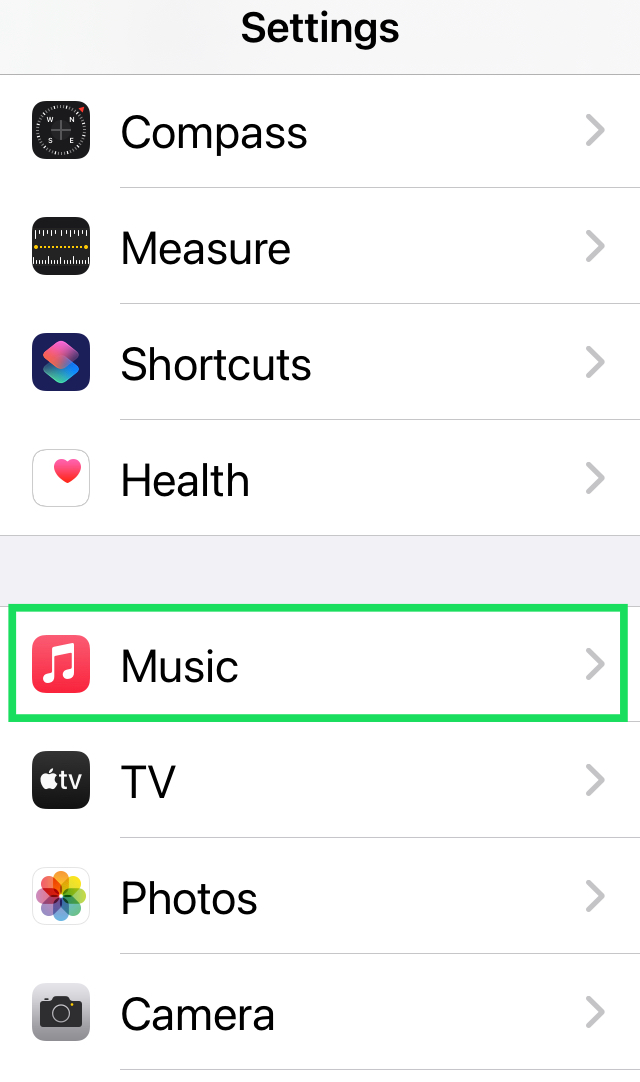
- Klepněte na EQ .
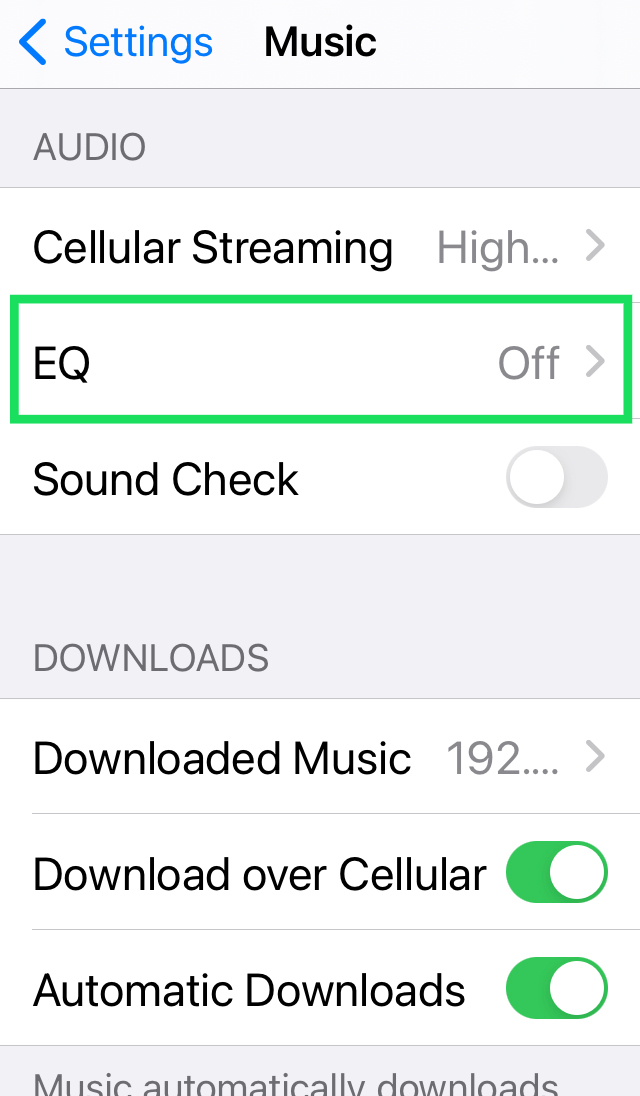
- Klepněte na Posilovač basů tak, aby se vedle něj objevilo modré zaškrtnutí.
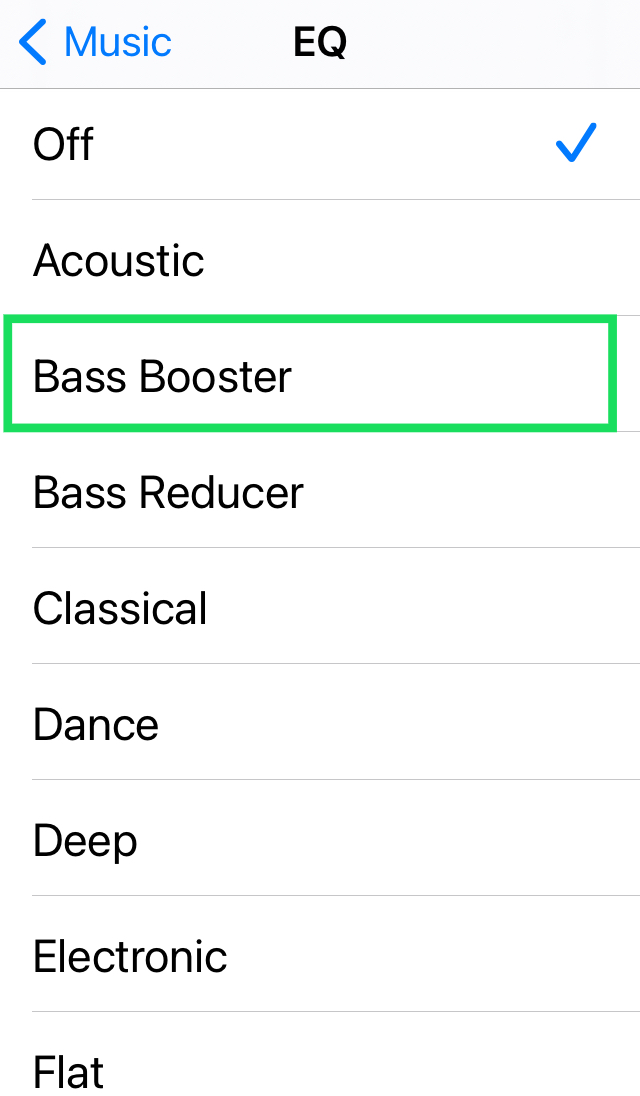
Apple Bass Booster výrazně zlepší váš zážitek z poslechu. Většina uživatelů, kteří to zkusili, shledala, že tato funkce je dostatečná a nemusí dělat nic jiného.

Mějte však na paměti, že to zlepší basy pouze při poslechu hudby, kterou jste si stáhli v aplikaci Hudba. Tato možnost bohužel nepomůže, když používáte YouTube, Hudbu Google Play nebo jakýkoli jiný web.
Zvyšte basy v aplikaci pro streamování hudby
Za předpokladu, že používáte jinou platformu, jako je Spotify nebo Pandora, můžete změnit nastavení kvality zvuku pro robustnější zvuk. Vzhledem k tomu, že nemůžeme upravit basy na Airpodech, můžeme vyladit nastavení v aplikacích pro streamování pro lepší basy.
Pokud používáte Spotify, postupujte takto:
- OTEVŘENO Spotify a klepněte na Nastavení ozubeného kolečka v pravém horním rohu.
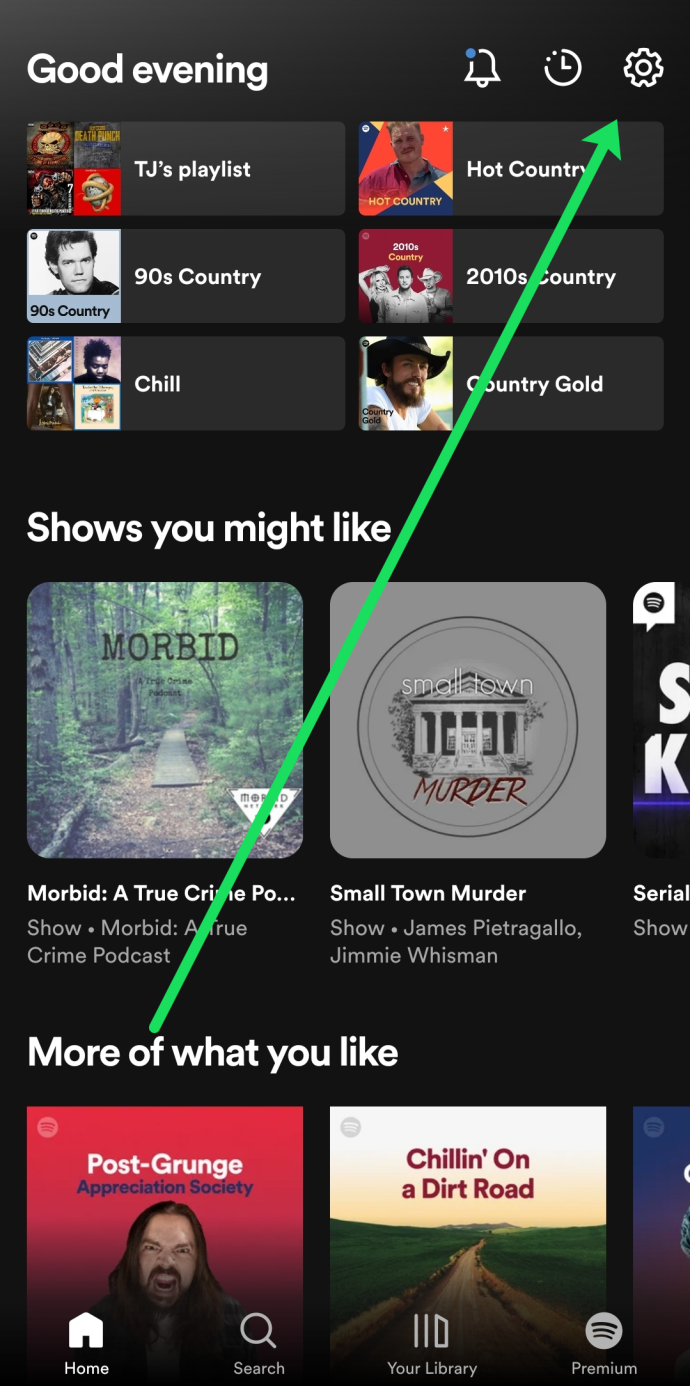
- Procházejte nabídku a vyberte Kvalita zvuku .
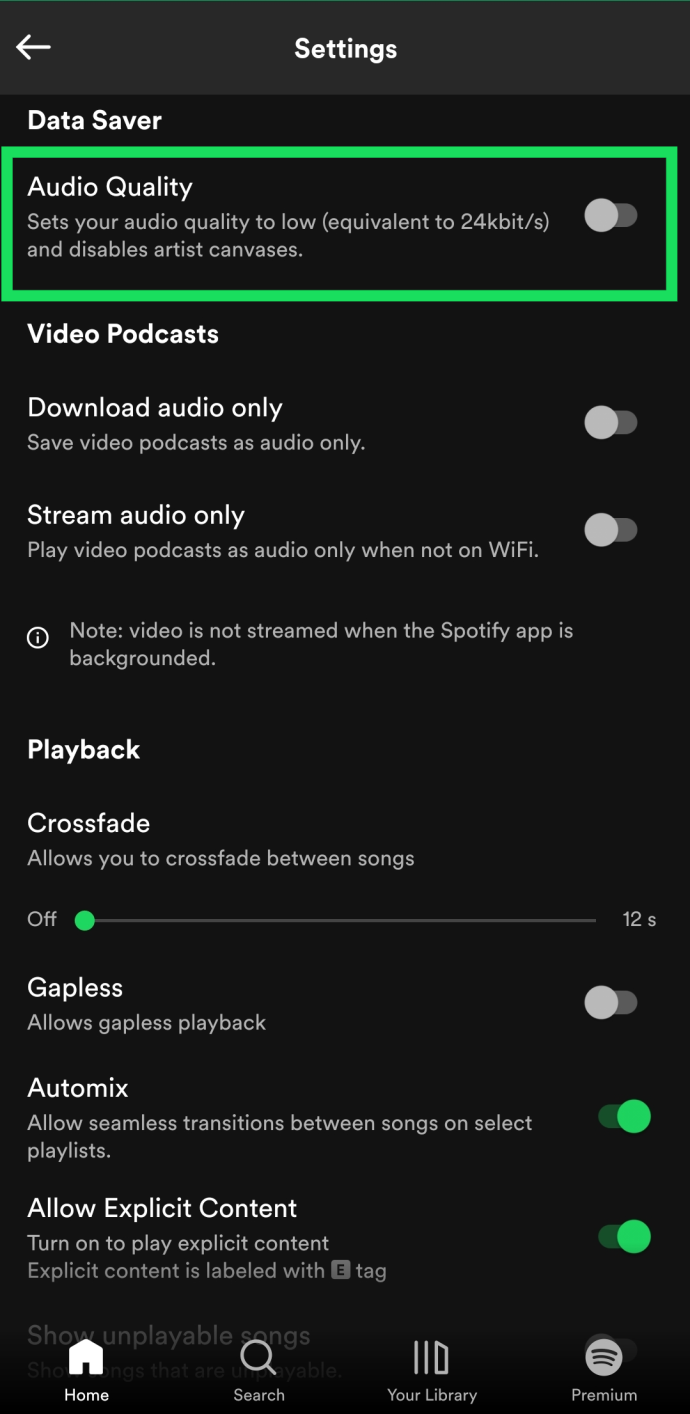
- Pokračujte v posouvání a přepněte možnost vedle Normalizovat zvuk vypnuto.
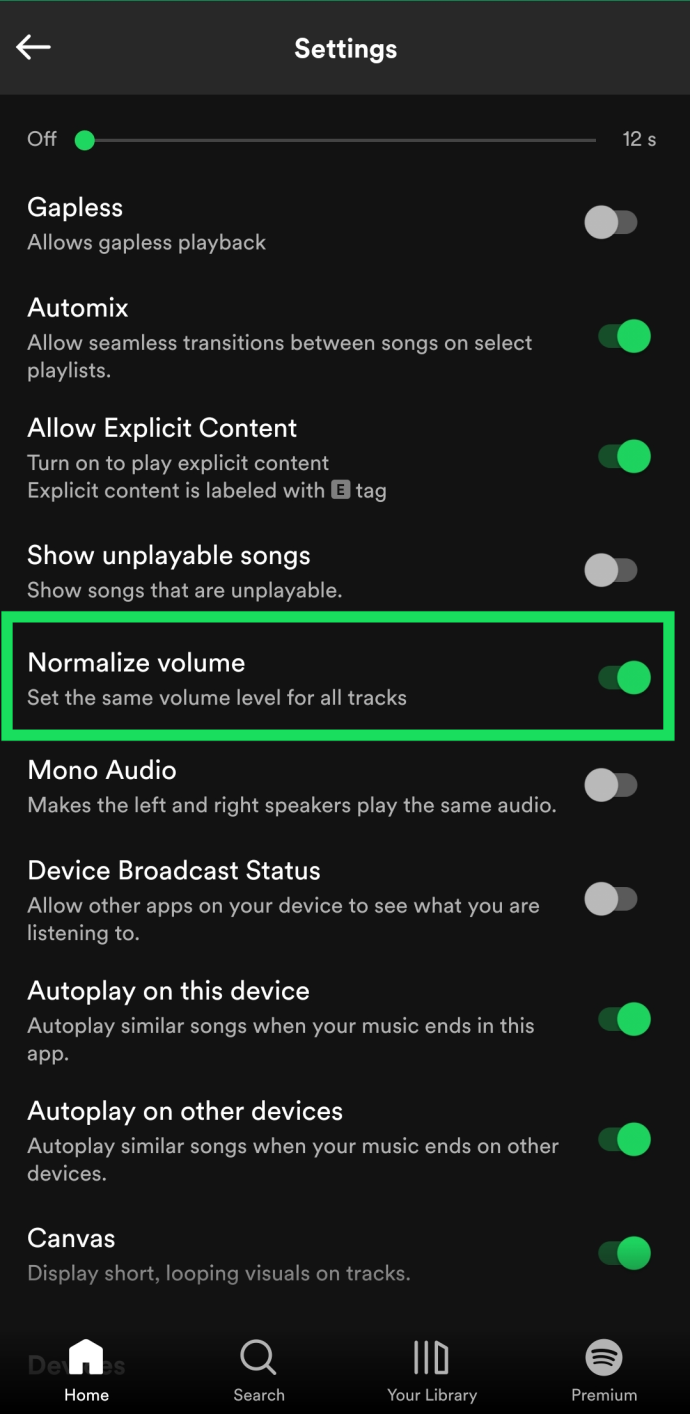
- Posuňte se o něco více a vypněte možnost vedle Automatické nastavení zvuku .
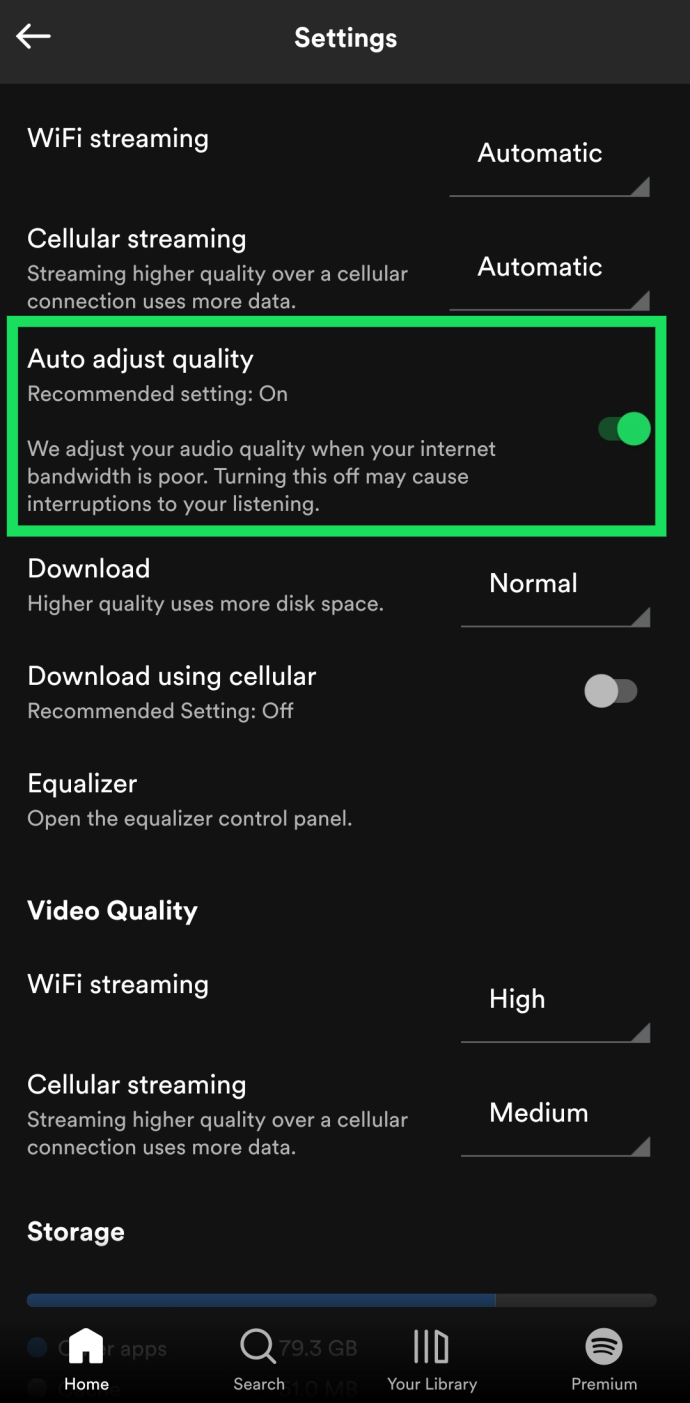
Nyní si možná budete muset pohrát s některými z těchto nastavení zvuku, abyste zjistili, která z nich vám nejlépe vyhovují, ale Spotify vám nabízí mnoho možností, jak ovládat kvalitu zvuku, a tedy i basy.
Pokud používáte Pandoru, měli byste vědět, že zde není žádný ekvalizér ani ovládání basů, ale to neznamená, že nemůžete vyladit některá nastavení pro zvýšení basů. Zde je to, co můžete udělat:
- OTEVŘENO Pandora a klepněte na Profil v pravém dolním rohu.
- Dále klepněte na Pokročilý v nabídce.
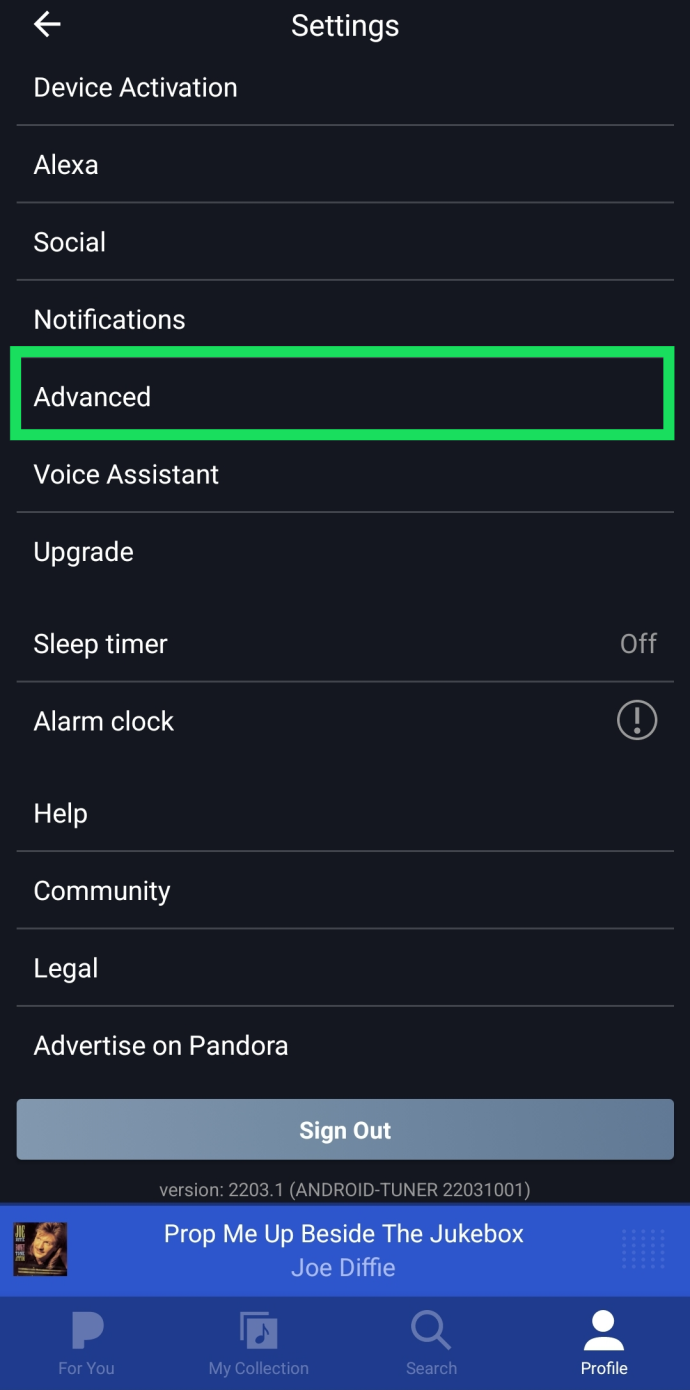
- Přepněte přepínač vedle Vyšší kvalita zvuku tak, aby zmodral.
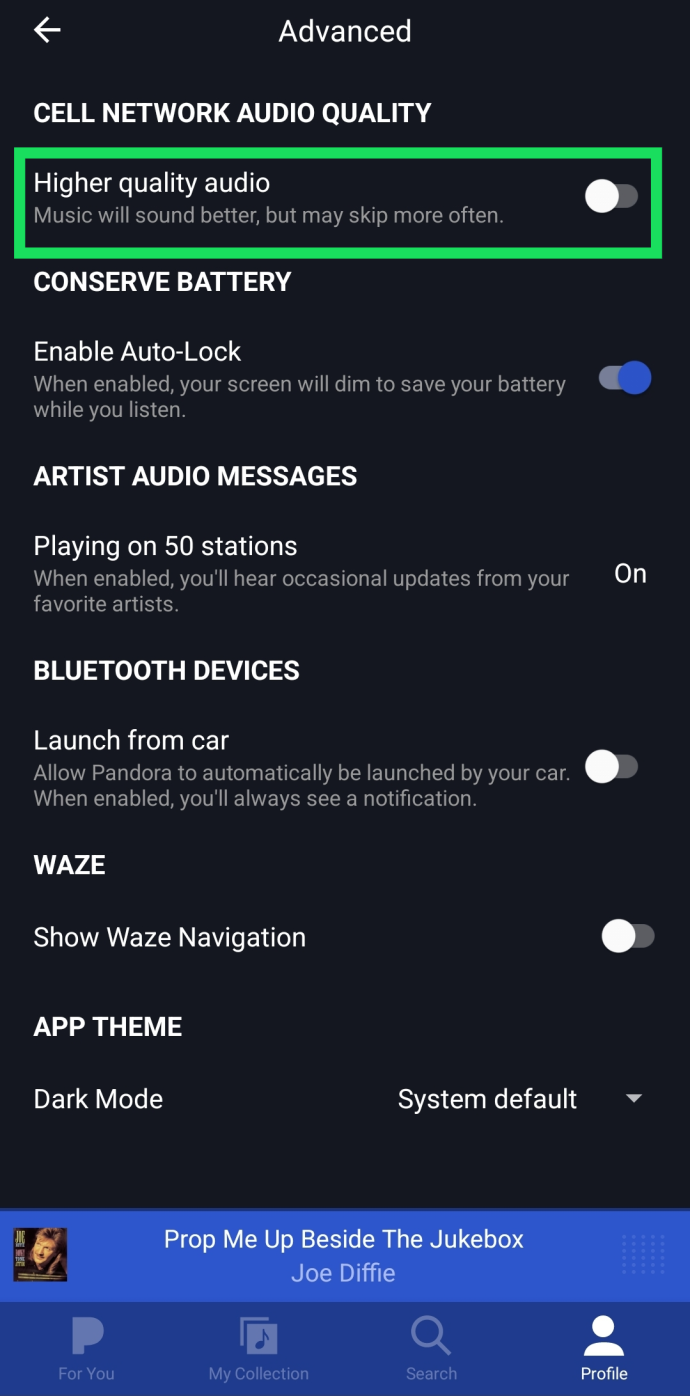
Pandora nabízí možnost, jak šetřit výdrž baterie a mobilní data. Když je povolena funkce Higher Quality Audio, aplikace upřednostňuje hudební funkce, jako jsou basy, pro lepší poslech.

Vyzkoušejte silikonové koncovky do uší
Možná vaše AirPods nepadnou dokonale do vašich uší. Někteří lidé zjistili, že mohou výrazně zlepšit basy tím, že si AirPods zastrčí trochu hlouběji do uší. To může znamenat velký rozdíl. Samozřejmě, pokud používáte AirPods na veřejnosti, nemůžete to dělat pořád. Existují další způsoby, jak připevnit AirPods blízko uší.

Tipy na silikonové sluchátka najdete na Amazonka . Jsou velmi levné, ale mohou změnit hru. Ze začátku by mohlo být zvláštní je nosit, ale brzy si na ně zvyknete. Mohou zlepšit váš celkový hudební zážitek natolik, že byste si přáli, abyste je objevili dříve.
Mnoho lidí, kteří měli problémy s basy, to považovalo za nejúčinnější řešení. Možná vám AirPods nesedí perfektně do uší, ale nebojte se, protože odpověď je vzdálena jen jedno kliknutí. Silikonové náušníky jsou velmi pohodlné a zapomenete, že je máte nasazené.
jak změnit horní okraje v dokumentech Google
Silikonové nástavce do uší jsou vynikajícím řešením pro lidi, kteří se snaží udržet svá AirPods v klidu. Někteří lidé říkají, že jejich AirPods neustále vypadávají, bez ohledu na to, co dělají. Nejpravděpodobnější příčinou je specifický tvar jejich ucha, ale nyní existuje řešení.
Často kladené otázky
AirPods nejsou nejlevnější bezdrátová sluchátka na dnešním trhu, takže pravděpodobně máte velká očekávání. Tuto část jsme zařadili, abychom vám pomohli dozvědět se více o vašich AirPodech.
Které Airpody mají nejlepší basy?
Podle většiny milovníků Airpodů má Airpod Pro nejlepší basy. Ačkoli to může být způsobeno designem, můžete vyzkoušet levnou sadu silikonových krytů pro další generaci, pokud ještě nechcete upgradovat své pupeny.
Mohu nastavit basy na zařízení Android?
Pokud dáváte přednost používání AirPods se zařízením Android a ne se zařízením Apple, můžete podle výše uvedených kroků upravit nastavení aplikace pro streamování. Zvýšení kvality zvuku na Spotify nebo Pandoře je na všech platformách podobné.
Menší problém nebo něco jiného
Většina uživatelů zjistí, že výše uvedené metody stačí ke zlepšení jejich zkušeností. Basy možná nejsou dokonalé, ale nejsou vůbec špatné.
Pokud však máte opravdu rádi hudbu a basy jsou pro vás zásadní, můžete zvážit použití jiných sluchátek. Neváhejte se podělit o vlastnost číslo jedna, kterou u sluchátek hledáte. Rádi bychom slyšeli váš názor v sekci komentářů.









